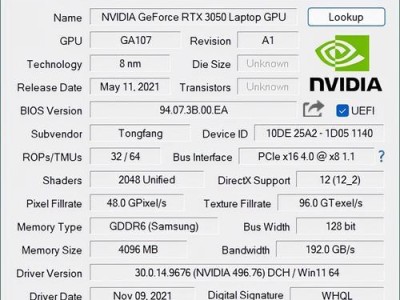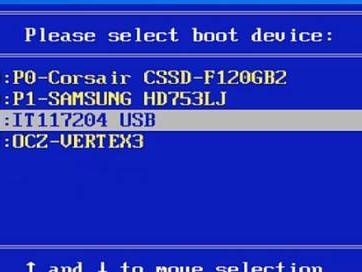在计算机使用过程中,我们常常需要安装操作系统来满足我们的需求。而如何以最简单、最方便的方式来安装系统成为了许多人关注的问题。本文将为大家介绍利用系统U盘和光盘装系统的教程,帮助大家轻松完成系统安装。
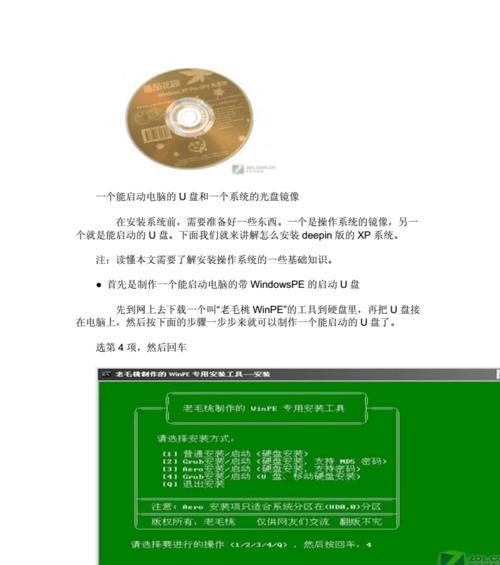
准备工作:选择合适的安装介质
1.选择系统U盘作为安装介质:利用U盘装系统能够快速启动,而且便携性强,非常适合经常需要安装系统的用户。
2.选择光盘作为安装介质:虽然光盘相对U盘来说略显麻烦,但是它的稳定性和可靠性更高,尤其适合在不常安装系统的情况下使用。
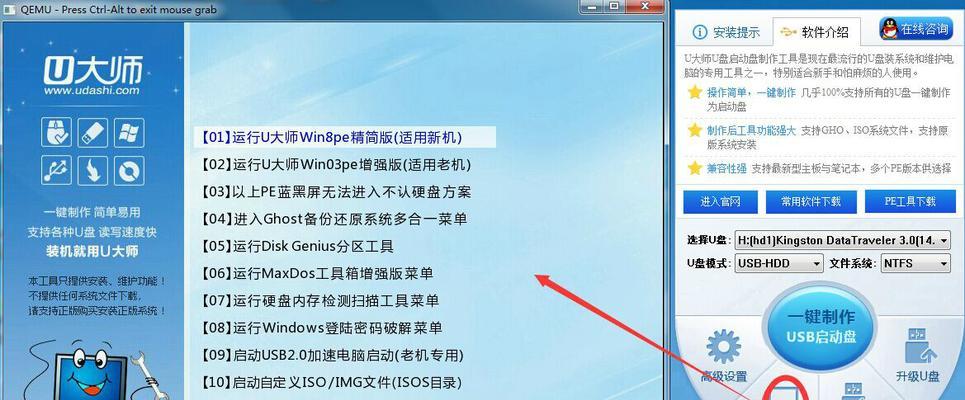
制作系统U盘或光盘
3.下载官方镜像文件:前往官方网站下载对应操作系统的镜像文件,确保版本正确。
4.制作U盘启动盘:通过第三方软件如Rufus或者Windows自带的工具,将镜像文件写入U盘中,制作成启动盘。
5.刻录光盘:利用刻录软件如UltraISO或ImgBurn,选择镜像文件进行刻录,制作成可启动的光盘。
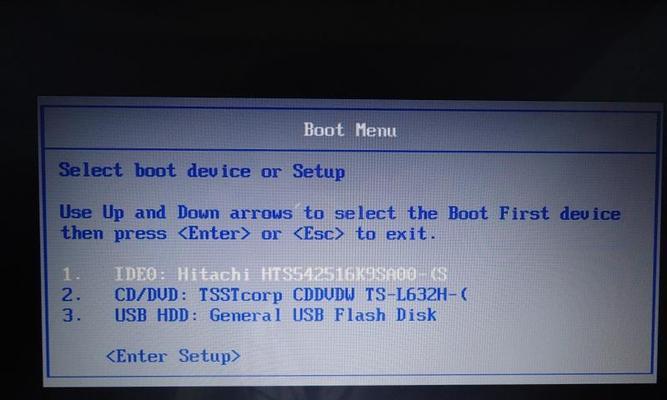
设置系统启动顺序
6.进入BIOS界面:重启计算机,在开机画面按下相应的按键(通常是F2、F8或Delete键)进入BIOS设置界面。
7.选择启动顺序:在BIOS设置界面中找到“Boot”选项,并将U盘或光盘设置为第一启动项。
8.保存设置并退出:保存设置后,退出BIOS界面,计算机将按照你的设置重新启动。
系统安装过程
9.选择启动方式:当计算机重新启动时,按照屏幕提示进入系统安装界面,选择合适的启动方式(通常是“Installnow”)。
10.接受协议:阅读并接受操作系统的许可协议,然后点击“下一步”继续安装。
11.选择安装位置:选择系统安装的目标位置,可以是C盘或者其他分区。
12.等待安装完成:安装过程需要一些时间,请耐心等待直到系统安装完成。
13.设置用户名和密码:设置你的用户名和登录密码,确保账户安全。
14.个性化设置:根据个人需求进行系统的个性化设置,如时区、语言等。
15.完成安装:点击“完成”按钮,系统会自动重启,安装过程结束。
通过本文的教程,你可以轻松利用系统U盘或光盘来安装操作系统。无论你是经常需要安装系统还是偶尔需要,只要按照这些步骤来进行操作,就能够在最短的时间内完成系统安装,轻松享受全新的操作系统带来的便利和乐趣。